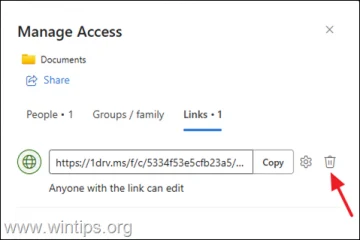Se você usar mais de uma conta do Google, não há necessidade de continuar trocando dispositivos ou entrando e saindo constantemente. O Android permite alternar as contas do Google diretamente no seu smartphone ou tablet, permitindo acessar diferentes caixas de entrada, fotos, calendários e muito mais, tudo do mesmo dispositivo. Esteja você equilibrando uma conta pessoal e de trabalho ou gerenciando vários perfis para diferentes tarefas, o Android facilita a lidar com tudo em um só lugar. Neste guia, você aprenderá como adicionar outra conta do Google em dispositivos Android e como alternar entre contas dentro de seus aplicativos favoritos:
Nota: Criei este tutorial usando o Android 15 em um Google Pixel 6A. No entanto, as etapas se aplicam às versões Android mais antigas, bem como a dispositivos de fabricantes que não sejam o Google, incluindo a Samsung. No seu dispositivo específico, você pode notar pequenas diferenças de design, mas o processo geral é o mesmo. Samsung Galaxy)
Em vez de alterar dispositivos, você pode configurar seu Android para usar várias contas do Google. No seu dispositivo Android, abra o aplicativo de configurações e acesse senhas, passagens e contas para encontrar o botão + Adicionar conta, conforme ilustrado no segundo capítulo de nosso tutorial: como configurar uma conta do Google no Android.
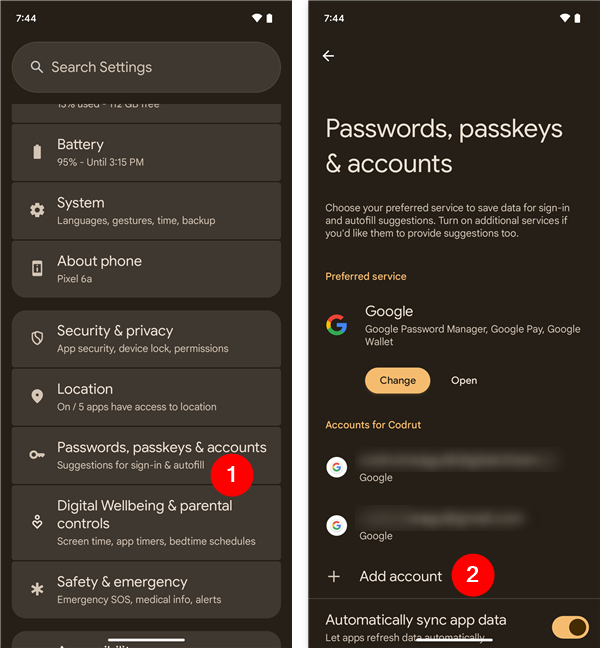
Add another Google Account on Android
Note that you can also use the same guide to add an account on Samsung Galaxy, but there is a small difference: after opening Settings, you have to first access Contas e backup> Gerenciar contas para encontrar a entrada + adicionar a conta. altura=”467″src=”https://www.digitalcitizen.life/wp-content/uploads/2021/01/switch_google_account-1-1.png”>
Como adicionar outro relato do Google em um Samsung Galaxy Ophone
Dentro de seus aplicativos, não há diferenças entre a Samsung e outros smartphones Android. Qualquer conta adicional que você configurou funciona exatamente como a principal, tornando-se disponível na maioria dos aplicativos do ecossistema do Google, incluindo aplicativos que você obtém da Google Play Store. Na verdade, é mais fácil começar a adicionar uma segunda conta de um dos aplicativos do Google, como o Gmail. É assim:
Abra o aplicativo Gmail no seu dispositivo Android tocando seu ícone na tela inicial ou na lista de aplicativos.
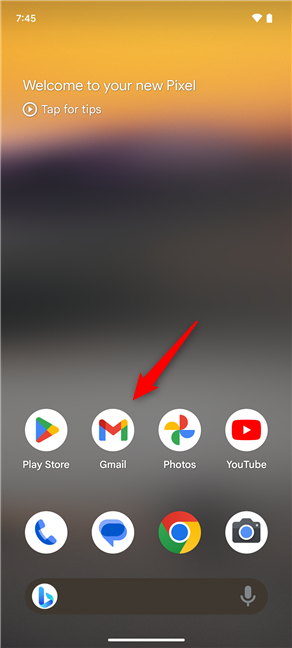
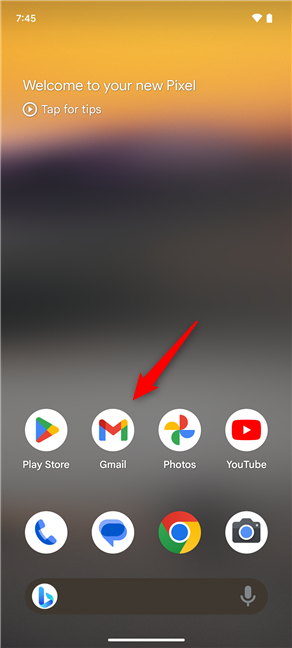
aberto gmail
no canto superior da tela,”tocar seu perfil ou inicials. src=”https://windows.atsit.in/wp-content/uploads/2025/04/como-alternar-as-contas-do-google-em-dispositivos-android-incluindo-samsung-galaxy-2.png”> 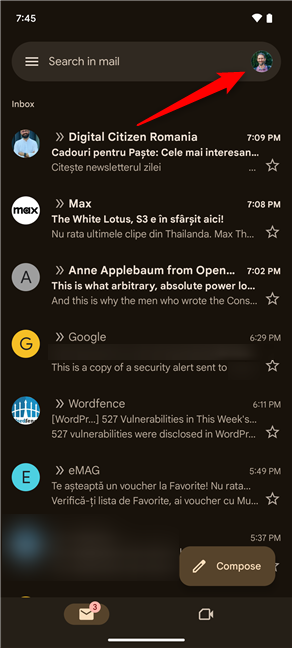
Toque em sua conta de Avatar no canto superior direto
Escolha Adicionar outra conta
na tela Configurar o Google como o tipo de conta. src=”https://windows.atsit.in/wp-content/uploads/2025/04/como-alternar-as-contas-do-google-em-dispositivos-android-incluindo-samsung-galaxy-3.png”> 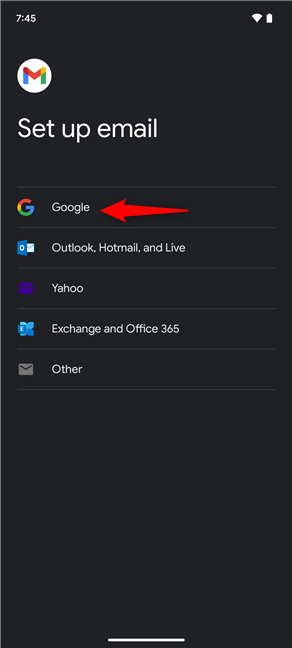
Selecione o Google se necessário. Observe que, se desejar, também pode aproveitar a tela de entrada para criar uma nova conta do Google. Se for esse o caso, confira as etapas apresentadas aqui para obter orientações detalhadas: como criar uma conta do Google (com ou sem um endereço do Gmail).


ASSINATELAFF. Como você confirma sua identidade depende de suas configurações de segurança: pode ser necessário inserir um código de verificação, aprovar o login de outro dispositivo, usar uma pasta de passagem ou verificar através do aplicativo do Google Authenticator ou de uma mensagem SMS. src=”https://windows.atsit.in/wp-content/uploads/2025/04/como-alternar-as-contas-do-google-em-dispositivos-android-incluindo-samsung-galaxy-5.png”> 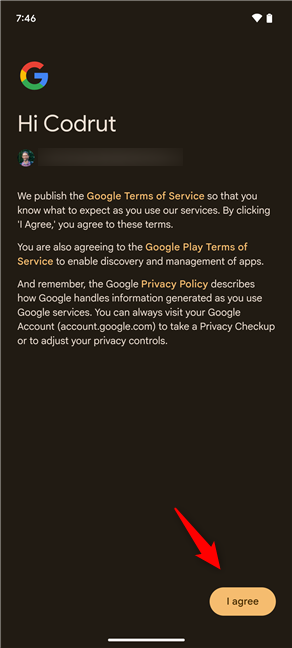
Toque, eu concordo em aceitar todos os termos
APENDOUBLEBLEBLEBLEBLEBLEBLEBLEBLEBLEBLEBLEBLEBLEBLEBLEBLEBLEBLEBLEBLEBLEBLEBLEBLEBLEBLEBLEBLEBLEBLEBLEBLEBLEBLEBLEBLEBLEBLEBLEBLEBLEBLEBLEBLEBLEBROMBLEBLEMBLE, o que é um dos termos, o que é um dos termos de uso de todos os termos, que também é bem-sucedido. Continue lendo para ver como alternar as contas do Google no Android para obter o que você precisa nos aplicativos do seu dispositivo. Assim:
Abra um aplicativo do Google, como Gmail, Drive ou Google Calendar. No canto superior direito, toque no seu ícone de perfil. Este ícone é a sua imagem ou a primeira letra do nome da sua conta. src=”https://www.digitalcitizen.life/wp-content/uploads/2021/01/switch_google_account-8.png”>
Toque em um avatar ou inicial
Uma lista disponível no Google aparece em uma queda ou pop. Toque na conta para a qual deseja alternar. src=”https://www.digitalcitizen.life/wp-content/uploads/2021/01/switch_google_account-9.png”>
Selecione uma das contas do Google disponível Nota: Em aplicativos como o Google Photos, pode ser necessário tocar no nome da sua conta ao lado de uma pequena seta para abrir o comutador de conta. Em outros, como o YouTube, pode ser necessário tocar em um botão chamado exatamente isso: a conta de troca. De qualquer maneira, uma vez que a lista de contas aparecer, escolha a conta do Google que você deseja usar. altura=”648″src=”https://www.digitalcitizen.life/wp-content/uploads/2021/01/switch_google_account-10.png”>
alternar a conta do Google
importante: mais importante:
Como visualizar todas as caixas de entrada de uma só vez no Gmail
Se estiver gerenciando várias contas do Gmail, poderá ver todos os seus e-mails usando o recurso de entrada de Gmail. É assim:
Abra o aplicativo Gmail e toque no botão de hambúrguer (três linhas horizontais) no canto superior esquerdo da tela.
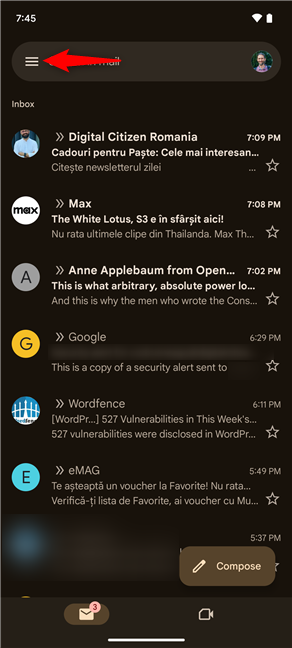
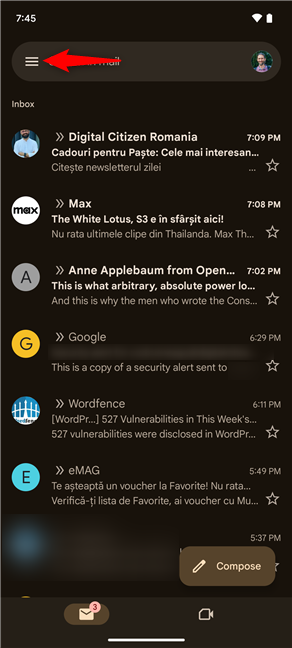
Toque no botão de hamburger
na parte superior do menu, Tap todas src=”https://windows.atsit.in/wp-content/uploads/2025/04/como-alternar-as-contas-do-google-em-dispositivos-android-incluindo-samsung-galaxy-7.png”> 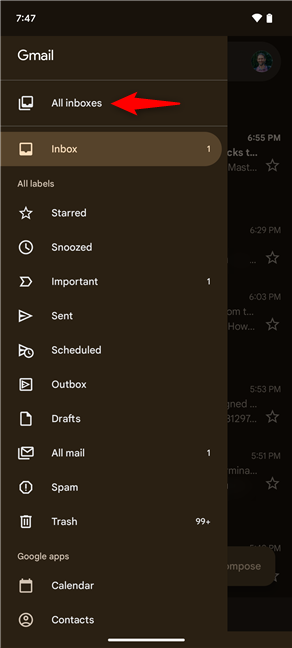
Selecione todas as caixas de entrada para fazer com que o Gmail
Visualize um emails de todos o Google a uma vez. No entanto, lembre-se de que o Gmail não se lembra dessa configuração permanentemente. Você precisará selecionar todas as caixas de entrada cada vez que abrir o aplicativo.
Você usa várias contas do Google em seus dispositivos Android?
Android facilita o gerenciamento de mais de uma conta do Google em um único dispositivo e eu aprecio não ter que trocar de telefone ou entrar e sair sempre que preciso de algo de outro relato. Se você usa perfis diferentes para trabalho, escola ou uso pessoal, é uma maneira prática de permanecer conectado e organizado. Já aproveitando isso? Compartilhe quantas contas você adicionou e como as usa no dia a dia. Deixe-me saber nos comentários!